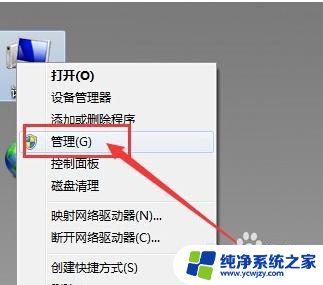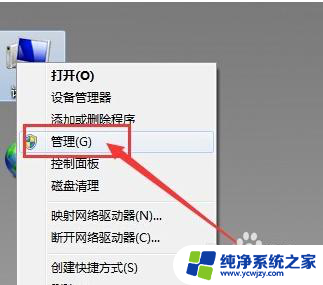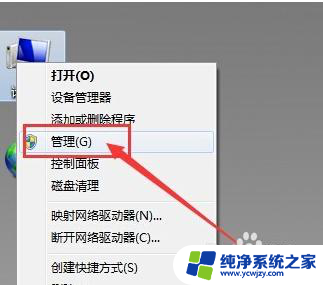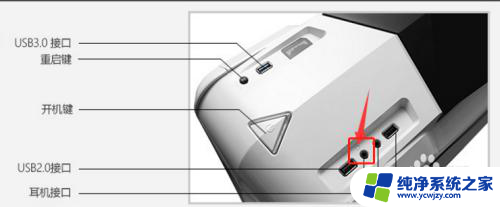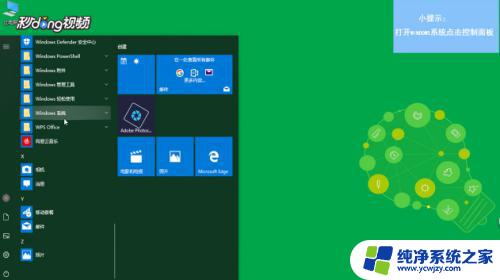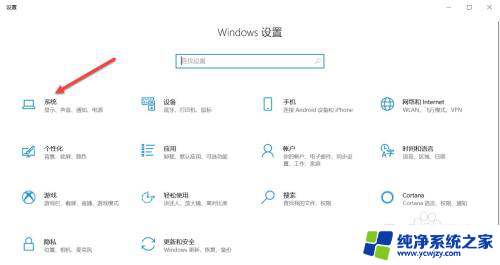电脑插上耳机不能识别
当我们使用电脑时,有时会遇到电脑插上耳机却无法识别的情况,或者插入耳机却没有声音的问题,这种情况可能会让我们感到困惑和烦恼,影响我们正常的使用体验。那么当电脑出现这种情况时,我们应该如何解决呢?接下来我们将为大家分享一些解决方法,帮助大家解决这个烦人的问题。
具体方法:
1.电脑插上耳机不能识别
2.1、在桌面上右击“我的电脑”,在出现的第二列表中找到“管理”选项。
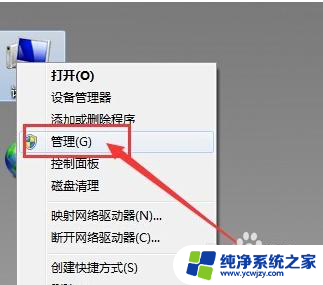
3.2、计入计算机管理窗口后首先找到“设备管理器”按钮并点击,然后在右侧找到“声音、音频和游戏控制器”选项。确认声卡驱动没有问题,返回桌面。
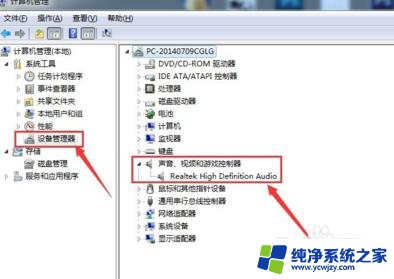
4.3、将耳机插入耳机孔,打开“控制面板”窗口,找到“Realtek高清晰音频管理器”选项并点击。
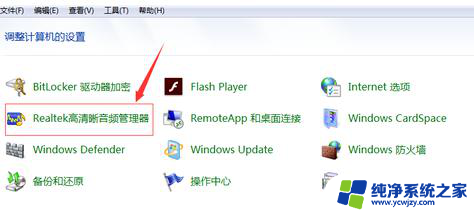
5.4、在Realtek高清晰音频管理器窗口,找到右上角“小文件夹”图标并点击。
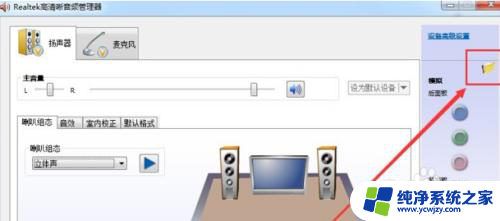
6.5、在插孔设置窗口中,找到“AC97前面板”选项并点击前面按钮。点击完成后选择下方“确定”选项。
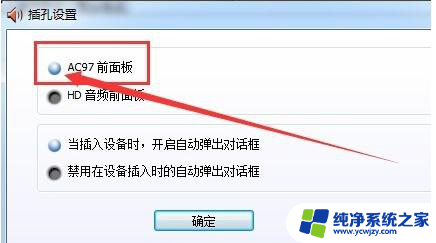
7.6、回到Realtek高清晰音频管理器窗口,看到右侧“前面板”中的绿色灯亮了。再次将耳机插入就可以使用了。

以上是关于电脑插上耳机无法识别的全部内容,如果有遇到相同情况的用户,可以按照以上方法来解决。